Operator seluler yang berlogo 3 ini terkenal dengan harga paket internet yang murah. Oleh karena itu, saat ini banyak pengguna ponsel Android maupun iOS yang menjadikan Tri sebagai layanan utama yang digunakan untuk internettan. Disini akan kita bahas secara lengkap bagaimana cara setting APN Tri Tercepat dan jaringan stabil.
Masalah jaringan internet lemot bisa di akibatkan oleh jaringan yang tidak stabil sering berpindah-pindah dari 3G ke 4G dan sebaliknya. Hal ini bisa terjadi pada semua jenis ponsel baik itu yang berspesifikasi tinggi maupun yang standar. Terlebih untuk anda yang tinggal di pinggiran kota ataupun di daerah pegunungan. Masalah jaringan seperti ini sangat berhubungan dengan setttingan APN (Nama titik akses) di ponsel anda.
Penjelasan Tentang APN Tri
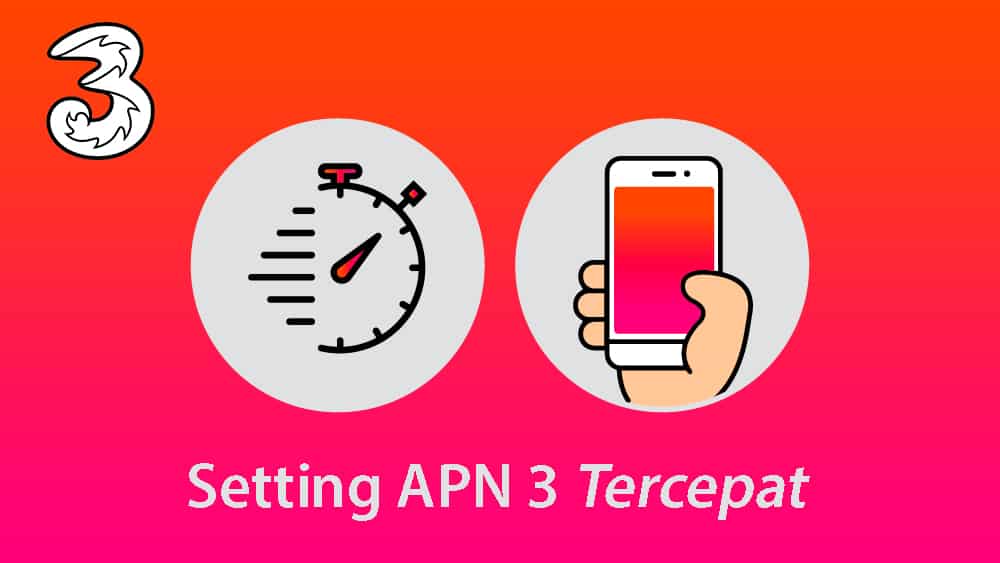
APN adalah getway untuk menghubungkan ponsel anda ke jaringan internet. Tanpa adanya APN maka ponsel anda tidak akan bisa terhubung ke internet walaupun memiliki banyak pulsa dan kuota internet. Setiap provider memiliki jalur APN khusus sendiri termasuk provider Tri. APN default Tri adalah 3data / 3gprs yang secara otomatis terpasang di ponsel anda ketika anda membeli kartu perdana Tri.
Namun anda juga bisa melakukan settingan custom untuk APN agar koneksi internet bisa menjadi tercepat dan lebih stabil. Nah, di artikel ini admin akan membagikan beberapa daftar APN Tri (3) yang bisa anda coba untuk mempercepat dan menstbailkan jaringan internet di ponsel anda. Berikut ini adalah ulasan selengkapnya tentang cara setting APN Tri 4G tercepat dan stabil terbaru.
Cara Setting APN Tri Tercepat dan Jaringan Stabil
Dibawah ini langkah-langkah cara setting apn tri tercepat dan stabil di ponsel Android dan iOS yang bisa anda ikuti.
Cara Setting APN Tri di Android
- Masuk ke Pengaturan.
- Pilih menu Jaringan Seluler.
- Kemudian pilih SIM 1 atau SIM 3 (tergantung kartu Tri di masukan ke slot SIM berapa di ponsel anda).
- Selanjutnya pilih Nama Titik Akses (APN).
- Maka anda akan melihat APN default dari Tri, tap tombol TAMBAHKAN untuk membuat settingan APN baru.
Cara Setting APN Tri di iPhone
- Masuk ke Pengaturan Ponsel.
- Pilih menu Seluler.
- Kemudian pilih lagi menu Jaringan Data Seluler.
- Terkahir Tap Atur ulang pengaturan untuk mengubah atau menambah.
Setelah anda paham tentang cara menambahkan APN di kedua platform ponsel. Silahkan anda coba satu-persatu daftar APN Tri 4G tercepat dan stabil dibawah ini.
Daftar APN Tri (3) 4G Tercepat dan Stabil
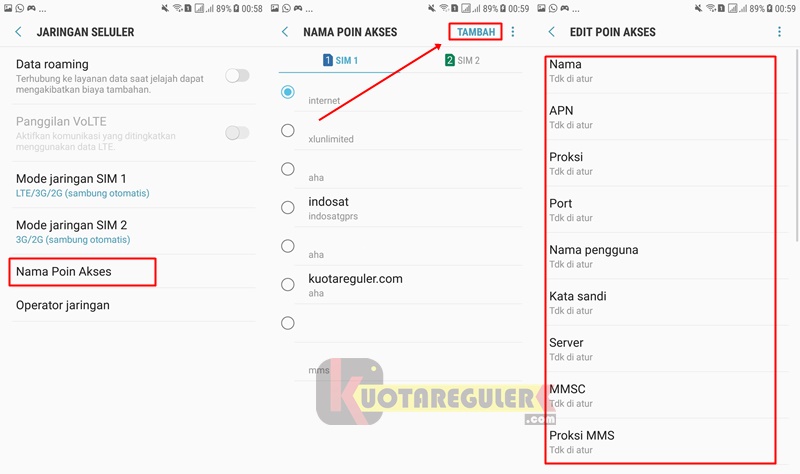
Pengaturan APN Tri Bawaan pertama
- Nama : GPRS
- APN : 3gprs
- Proxy : –
- Port : –
- Nama pengguna : 3gprs
- Kata sandi : 3gprs
Pengaturan APN Tri bawaan kedua
- Nama : 3data
- APN : 3data
- Proxy : –
- Port : –
- Nama pengguna : –
- Kata sandi :-
Diatas adalah pengaturan bawaaan jika anda salah mengatur APN 3 yang menyebabkan hilangnya jaringan, maka anda bisa kembali ke pengaturan awal tersebut agar ponsel anda bisa terhubung kembali ke jaringan internet.
Untuk pengaturan APN tri tercepat anda cukup mengatur hingga bagian nama pengguna dan kata sandi saja, untuk kebawahnya biarkan default atau tidak perlu di setel. Tanda (-) artinya tidak perlu di isi / kosongkan saja.
APN 1
- Nama : kuotareguler.com
- APN : 3gprs.net
- Proxy : 82.145.208.20
- Port : 80
- Nama pengguna : –
- Kata sandi : –
APN 2
- Nama : unlimited
- APN : wap.three.co.id
- Proxy : –
- Port : –
- Nama pengguna : –
- Kata sandi : –
APN 3
- Nama : Tri
- APN : redir.tri.co.id
- Proxy : –
- Port : –
- Nama pengguna : –
- Kata sandi : –
APN 4
- Nama : kuotareguler.com
- APN : m.gameloft.com
- Proxy : 82.145.208.21
- Port : 80
- Nama pengguna : –
- Kata sandi : –
APN 5
- Nama : Opera
- APN : m.opera.com
- Proxy : 82.145.210.81
- Port : 80
- Nama pengguna : –
- Kata sandi : –
Akhir Kata
Silahkan anda coba settingan APN Tri di atas satu-persatu untuk mencari yang cocok dan tercepat di darah anda. Untuk mengetes kecepatan internet di ponsel Android anda bisa menggunakan aplikasi Speedtest.net yang dapat di unduh secara gratis melalui Google Play Store.
Tidak semua daftar APN di atas support untuk daerah anda, maka jika sinyal internet anda hilang, jangan panik silahkan atur ulang dengan APN bawaan yang sudah admin sampaikan di atas.
Demikian yang dapat admin share pada kesempatan ini tentang cara setting APN Tri 4G tercepat dan stabil untuk digunakan untuk internetan terbaru. Semoga anda mendapatkan settingan yang cocok agar internetnya bisa menjadi yang tercepat. Selamat mencoba dan semoga bermanfaat.
Artikel menarik lainnya:
- Cara Mengubah Kuota Kendo Tri Menjadi Kuota Reguler 24 Jam
- Cara Mempercepat Koneksi Internet Tri Agar Sinyal Kuat dan Stabil
- Cara Menggunakan Kuota Lokal Tri (3) di Kota Lain Terbaru
- 11 Aplikasi Browser Anti Blokir Terbaik, Ini Daftarnya
- SIGMON Apk, Aplikasi Cek Kualitas Sinyal Internet Secara Real Time